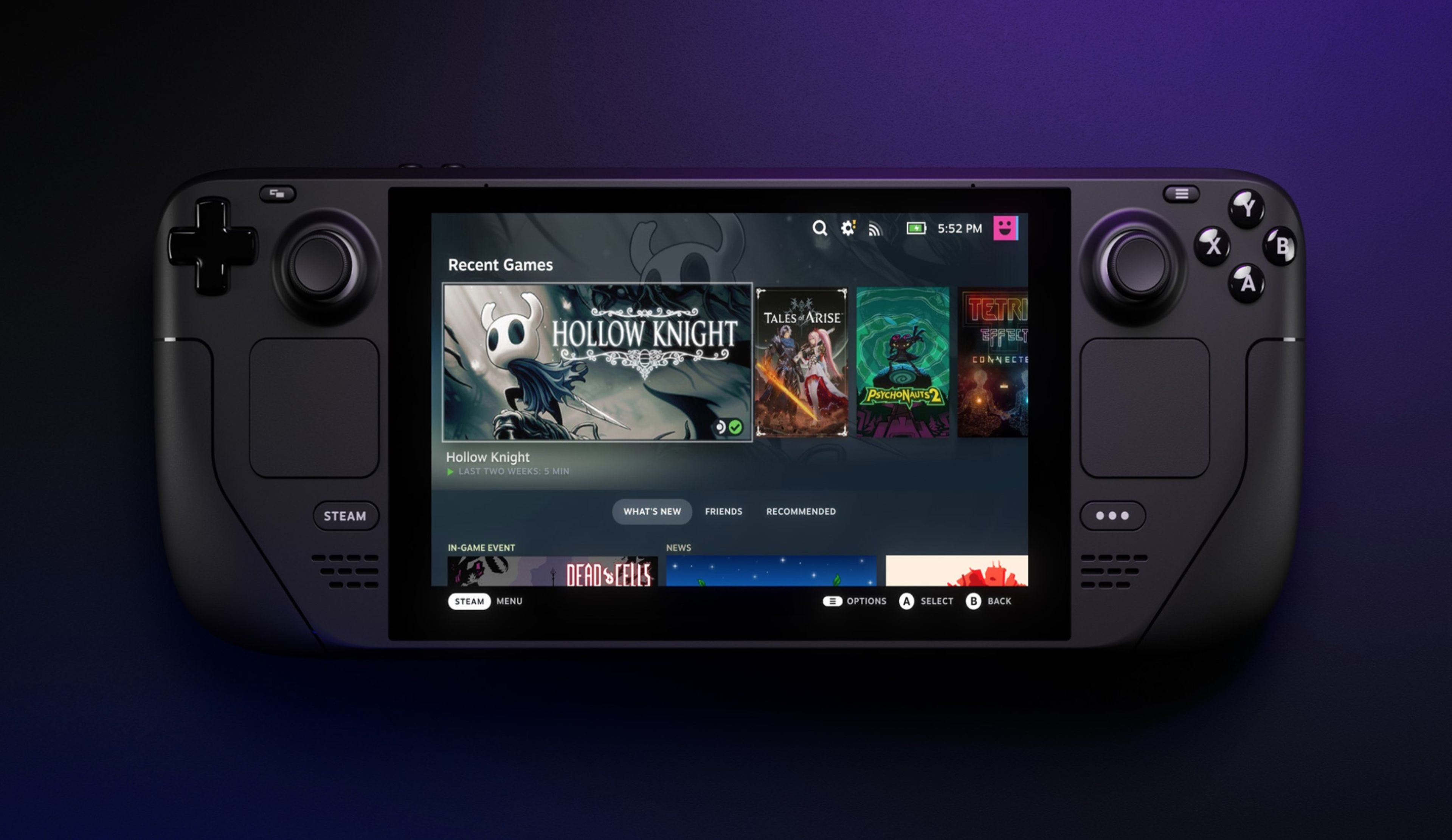Si Steam Deck destaca por algo, no es solo porque sea un PC híbrido con aspecto de consola: también por la gran capacidad de personalización y sus numerosas funciones. Estas son algunas de las cosas que puede hacer el sistema de Valve, y que probablemente no sabías.
Una de las mayores sorpresas del año pasado fue Steam Deck, el salto definitivo de Valve en el mundo del hardware, y en concreto, hacia un concepto más propio de las consolas portátiles. Con su lanzamiento, la compañía de Gabe Newell dio un puñetazo en de la mesa. Steam Deck ha venido para quedarse.
Lejos de las comparaciones con Nintendo Switch (en realidad, son conceptos completamente distintos), Steam Deck es una gran alternativa a sistemas como Ayaneo, sobre todo por su ajustado precio.
Ahora, con rivales tan fuertes como ROG Ally, o con precio más contenido para jugar en la nube, como Logitech G Cloud, Steam Deck se postula como la opción más asequible y popular dentro de este mercado tan específico. Y más en en estos momentos (principios de julio de 2023), que Steam Deck está en oferta con un 20% de descuento.
La realidad es que Steam Deck tiene muchas más utilidades, además de jugar a videojuegos. En realidad, es un PC portátil, y además es posible conectarlo a un monitor o pantalla de TV gracias al dock (o estación) o un hub USB-C que integre una salida HDMI.
Incluso, es posible disfrutar en Steam Deck de servicios de juego como Xbox Game Pass o Epic Games Store. Vamos, que tienes montones de títulos al alcance de tus manos.
Concretamente, vamos a repasar las 7 cosas que no sabías que puedes hacer con tu Steam Deck, y con las que puedes aprovechar el sistema de Valve al máximo.
7 aspectos más desconocidos de Steam Deck, que quizá no conozcas:
- Personalización de la intro
- Protege la pantalla y los botones
- Modifica la interfaz y menú de SteamOS
- Utiliza plataformas de streaming
- ¿Cómo funciona Steam Link?
- Conectar teclado y ratón (y otros accesorios)
- Utilizar Xbox Cloud Gaming y otros servicios
Personaliza la intro de arranque
Aunque no es algo realmente determinante, Steam Deck nos brinda opciones de configuración que no están disponibles en otras consolas del mercado. Como buen PC portátil, es posible cambiar la intro (o secuencia de arranque) del sistema.
¿Quieres que tu Steam Deck se inicie como una PS1? Puedes hacerlo. ¿Eres fan de Stranger Things? No te preocupes, puedes cambiar la tipografía de SteamOS por la de la serie de Netflix. Y así con numerosos ejemplos.
Aplicaciones como Linux Flatpak o Steam Deck Repo Manager incorporan muchas intros creadas por los usuarios de Steam. Incluso es posible conseguir diseños oficiales de Valve en la propia tienda de Steam (con los puntos que acumulamos al comprar juegos).
Cubre la pantalla y los botones en tus viajes

Todos los modelos de Steam Deck, tanto el de memoria interna de 64 GB eMMC, como los que tienen SSD de 256 y 512 GB, vienen con estuches de transporte de serie.
Sin embargo, tu Steam Deck podría sufrir daños en la pantalla o botones, en caso de que tu viaje sea más turbulento de lo normal, o la dejes descubierta en una pausa de juego. No te preocupes, porque el sistema de Valve tiene montones de accesorios compatibles a la venta.
Por ejemplo, puedes cubrir la pantalla y botones con fundas de plástico, de manera que tu Steam Deck esté impoluta (si los combinamos con el estuche de transporte, claro).
Pero quizá una de las mejores soluciones sean las fundas modulares de Steam Deck. Son una buena forma de blindar tu dispositivo, sin perder portabilidad a la hora de llevar tu consola de viaje y añadir opciones extra con algunos componentes adicionales.
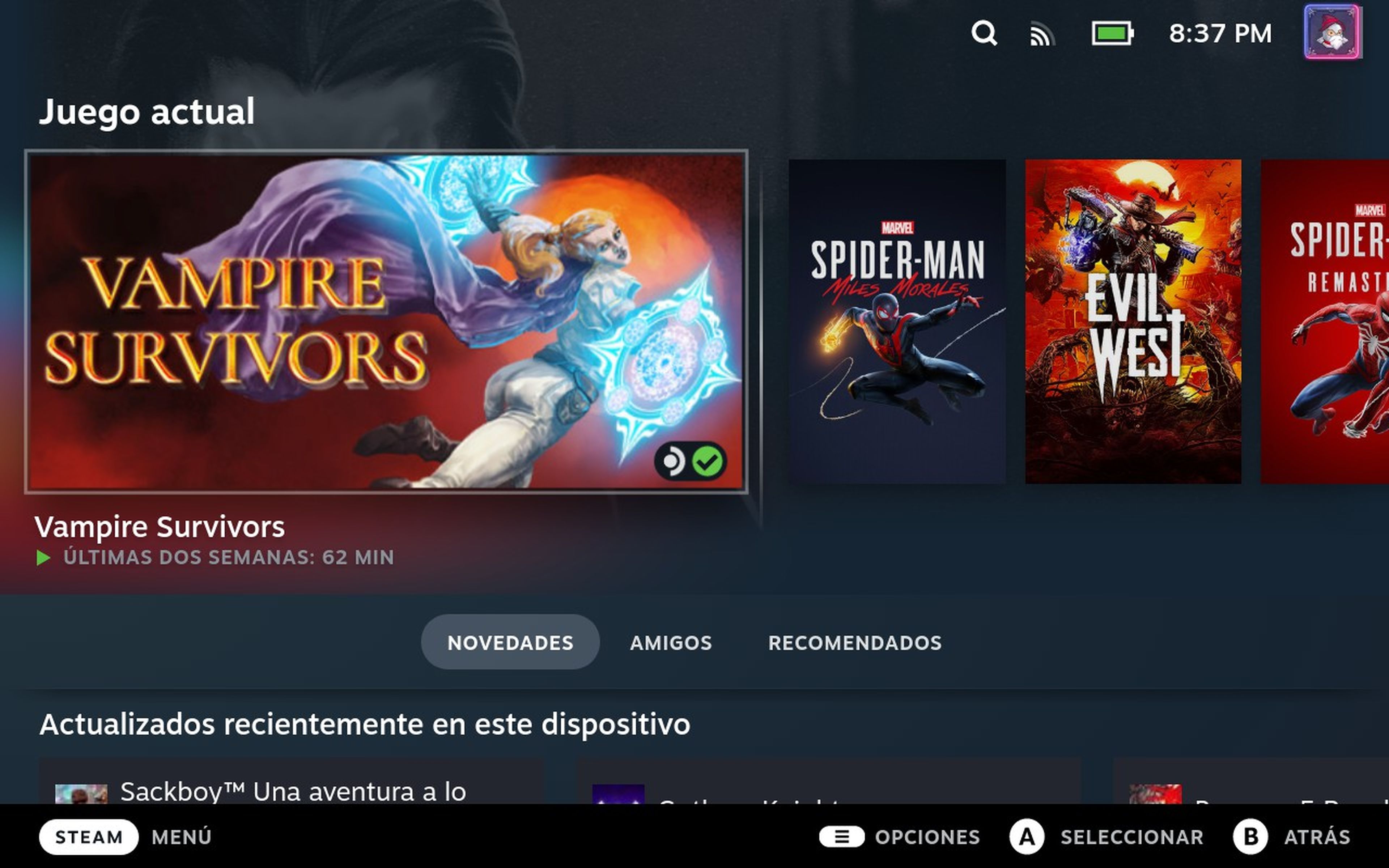
Steam Deck tiene una interfaz elegante e intuitiva, basada en SteamOS. No obstante, es posible que estés cansado de ver siempre los mismos menús.
Para evitarlo, hay una solución: Decky Loader. Esta aplicación es el paraíso para cualquier usuario de Steam Deck, ya que permite modificar montones de aspectos. Puedes cambiar la disposición del menú, así como implementar temas, cambiar los iconos de los juegos...
También puedes cambiar los sonidos de los menús, incluir música de fondo, o mostrar submenús con opciones de configuración más detalladas (GPU, FPS, duración estimada de la batería), instalar plugins... Es una pequeña maravilla que amplía las posibilidades que ofrece Steam Deck de serie.
Usa Disney Plus, Prime Video o Netflix

Puede que el uso principal de Steam Deck sean los videojuegos. Sin embargo, quizá quieras darle un uso multimedia, como si fuera una tablet. Ya sabes: poder ver series, películas y documentales mientras estás tumbado en la cama es todo un lujo.
Realmente, Steam Deck no es compatible de serie, en el modo GameOS, con este tipo de programas. Pero desde el modo escritorio, puedes desbloquear aplicaciones como Disney Plus, Netflix o Amazon Prime Video en tu sistema híbrido, y hacer que aparezcan en el menú de GameOS.
En caso de que no tengas una tablet en condiciones, puedes usar tu Steam Deck como un dispositivo multimedia para reproducir contenido de Netflix, Disney Plus, HBO Max o Discord, así como muchos otros programas. El proceso sería similar al de instalar un launcher, pero con un app de PC.
Conectar Steam Deck a un PC
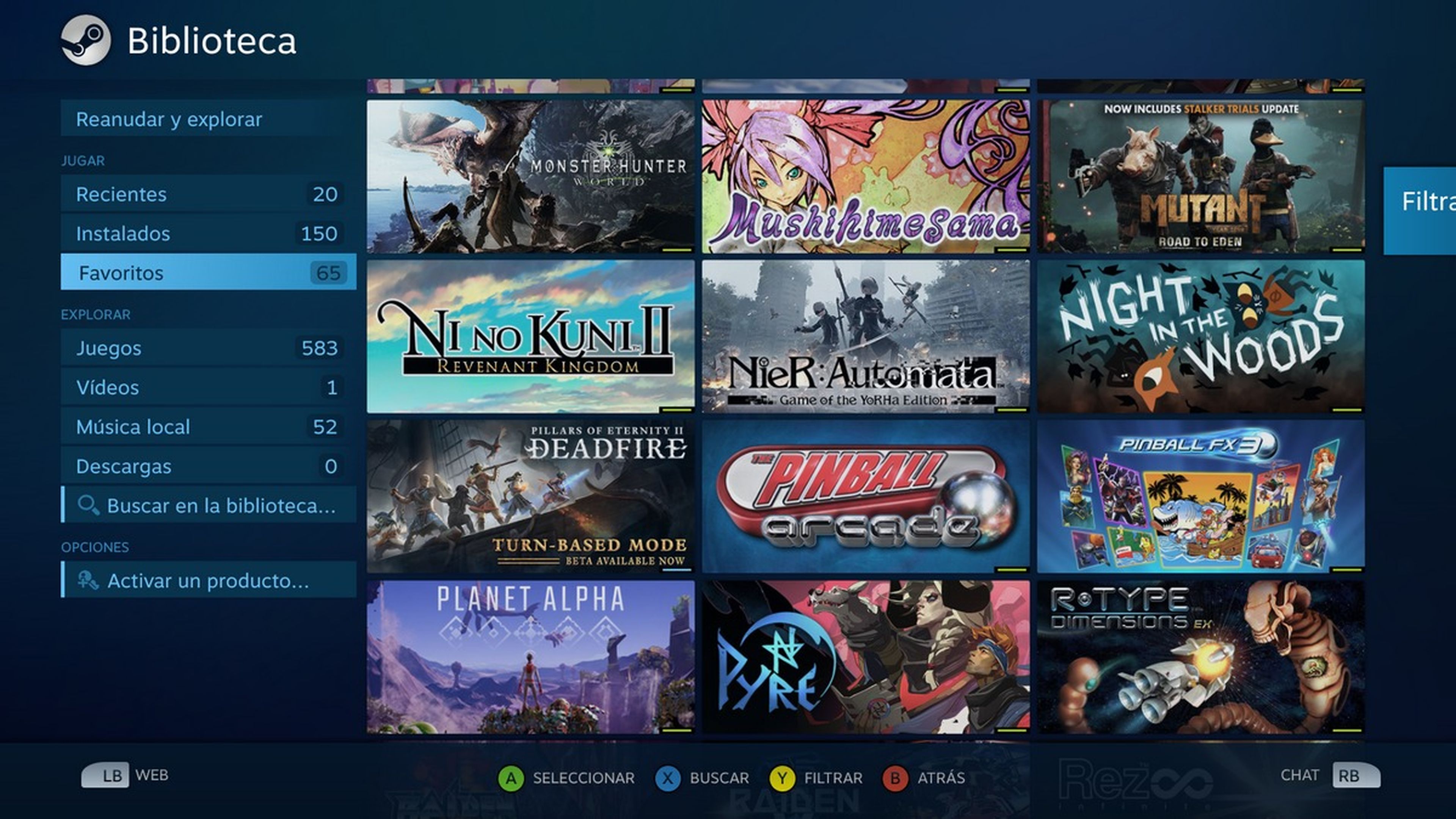
Steam Deck permite disfrutar de más de 9000 juegos de la plataforma de Valve. No obstante, hay algunos que no están verificados, o cuyo rendimiento dista mucho de ser perfecto.
Si tienes un PC actual, te alegrará saber que puedes conectar la Steam Deck a tu ordenador, sin necesidad de tener una estación de acoplamiento o dock. Y todo gracias a la función de Steam Link.
Esta función te permite pasar la imagen y sonido de una Steam Deck a un PC, en cuestión de segundos. Es perfecto para jugar a un título concreto, o para comprobar algún aspecto de configuración rápidamente en un PC.
¿Cómo usar teclado y ratón?

Una de las grandes ventajas que tiene Steam Deck es el amplio número de accesorios que son compatibles. Es posible utilizar toda clase de mandos (cualquiera que tenga Bluetooth), así como auriculares... o incluso un teclado y un ratón.
Muchos juegos de Steam Deck se juegan mejor con un teclado y un ratón. Y eso por no mencionar el teclado virtual (táctil), que es bastante más incómodo que uno "físico".
Tranquilo, porque prácticamente cualquier teclado y ratón con Bluetooth es perfectamente compatible con una Steam Deck. ¿Recuerdas usar teclado y mouse con una tablet? Pues es muy parecido. Y puedes conectarlos a Steam Deck a través de un hub USB-C.
Jugar en la nube con tu Steam Deck

Cuando se trata de jugar en la nube, quizá Logitech G Cloud sea un dispositivo mucho más específico, por delante de Steam Deck o ROG Ally. No obstante, también es posible ejecutar este tipo de servicios en el sistema de Valve.
Concretamente, Steam Deck puede beneficiarse de Xbox Cloud Gaming o GeForce Now Ya sabéis que el servicio de juegos en la nube de Microsoft se puede ejecutar mediante el navegador, si estás suscrito a Game Pass.
Si es tu caso, lo único que debes hacer es activar el modo escritorio de Steam Deck, iniciar sesión en el navegador, y añadir el enlace de Xbox Cloud Gaming a tu biblioteca de juegos (como títulos externos a Steam).
Son solo algunas de las cosas que puedes hacer con tu Steam Deck. En el pasado ya os hablamos de cómo instalar Windows (y lo que debes saber antes de hacerlo).
Aparte, Valve ha tomado nota de los aspectos mejorables de Steam Deck, y ya está trabajando en un futuro modelo que tendrá mejor batería y pantalla. ¿Qué otros aspectos deberían mejorar?
¿Tienes una Steam Deck en casa? El sistema de Valve ha llegado para quedarse, y ya ha encontrado un nicho de mercado junto a las ROG Ally, Logitech G Cloud o Ayaneo. ¿Logrará imponerse a sus competidoras?
Otros artículos interesantes:
Descubre más sobre Ángel Morán Santiago, autor/a de este artículo.
Conoce cómo trabajamos en Hobbyconsolas.